Win11麦克风增强怎么设置?Win11麦克风增强设置教程
Win11麦克风增强怎么设置?麦克风增强设置这项功能可以极大地改善音频质量,并提升语音通话的清晰度。对于经常使用语音通话应用的用户来说,这无疑是Win11系统的非常不错的升级。下面小编给您介绍在Win11中设置麦克风增强功能的步骤,可以确保您在语音沟通中获得最佳体验。
Win11麦克风增强设置教程:
1. 右键底部开始菜单,打开“设置”。
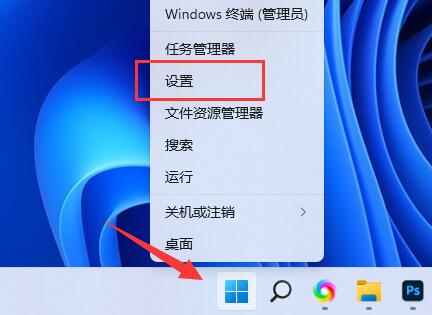
2. 在系统设置中可以找到“声音”,点击它。
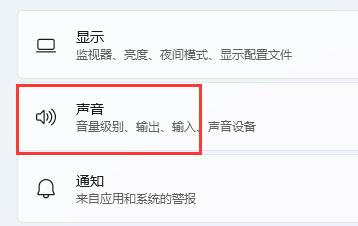
3. 在“输入”选项下,可以点击进入你的麦克风设备。
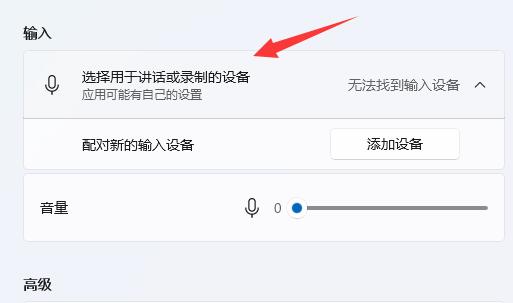
4. 可以看到“增强音频”选项,点击右侧开关,打开就可以了。
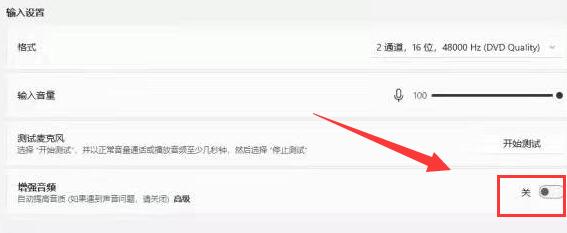
5. 如果你的输入设置中找不到麦克风增强,应该是声卡不支持或者设备不支持。
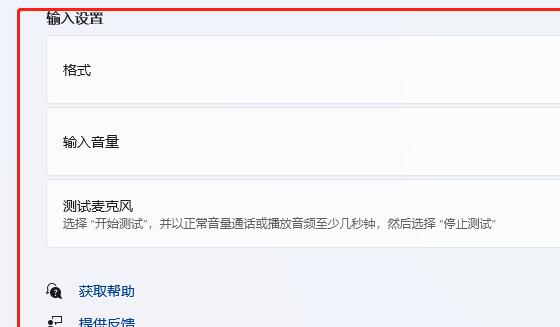
6. 其实现在QQ等语音聊天软件都是自带麦克风增强功能的,可以尝试在其中打开它。
相关文章
- Win11找不到wifi网络怎么办-Win11无线网络找不到的解决方法
- Win11右键默认显示全部怎么设置-Win11右键菜单显示全部的方法
- Win11右击任务栏没有任务管理器的解决方法
- Win11 23H2掉显卡驱动怎么办
- Win11驱动更新在哪里-Windows11驱动程序更新方法
- Win11网络连接不可用怎么回事
- Win11键盘按键全变快捷键了怎么办
- Win11无线显示器怎么用-Win11无线显示器连接方式介绍
- 更新Win11 23H2无法进入系统的两种解决方法
- Win11家庭版怎么实现使用远程桌面?
- Win11蓝牙耳机连上了无法输出音频怎么办?
- 2023年还建议升级Win11吗
- Win11无法添加局域网打印机的三种解决方法
- 怎么绕过Win11检测-绕过Win11检测的方法
- Win11 23H2不能手动搜索更新的两种解决方法
- Win11无法安装23H2更新显示0x800f081f怎么办?
